Home > Spotify Music Tips > Spotify-muziek downloaden naar Android-telefoon
Hoe download je muziek van Spotify naar een Android-telefoon?
- English
- Deutsch
Tegenwoordig geven steeds meer mensen de voorkeur aan het gebruik van smartphones om muziek te luisteren, dankzij hun lichte gewicht en draagbare eigenschappen. Als een gigant in de mobiele telefoonindustrie zijn Android-telefoons erg populair op de markt, omdat ze een breed scala aan merken en modellen bieden tegen verschillende prijsklassen. We kunnen stellen dat Android-telefoons geleidelijk het ideale platform zijn geworden om muziek te beluisteren.
Als je een Spotify-gebruiker bent met een Android-telefoon, overweeg dan zeker om Spotify-muziek op je Android-telefoon te downloaden voor offline afspelen. Het downloaden van muziek voor offline modus is echter alleen beschikbaar voor Spotify Premium-gebruikers. Gratis accounts hebben bijna geen kans om van deze service te genieten. Dus hoe kun je Spotify-muziek downloaden naar Android-telefoons, met of zonder premium? In dit artikel bespreken we enkele handige methoden. Met deze methoden kun je eenvoudig Spotify-muziek opslaan op Android-telefoons en naar muziek luisteren op je Android-telefoon, zelfs zonder internetverbinding.
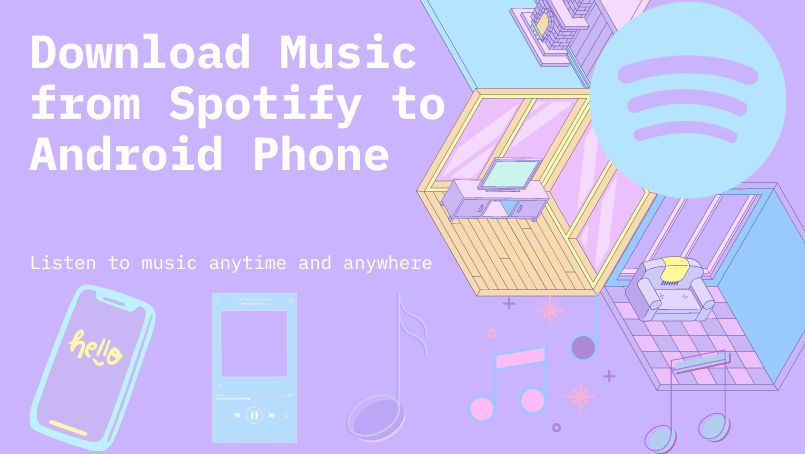
- Deel 1. Hoe Spotify-muziek naar Android-telefoon te downloaden met Premium
- Deel 2. Hoe Spotify-muziek naar Android-telefoon te downloaden voor gratis
- 2.1 Download Spotify-liedjes naar Android met SpotiFlyer
- 2.2 Download Spotify-liedjes naar Android met Telegram
- 2.3 Download Spotify-liedjes naar Android met Fildo
- Deel 3. Hoe Spotify-muziek naar MP3 te downloaden op Android-telefoon
Deel 1: Hoe Spotify-muziek naar Android-telefoon te downloaden met Premium
Als je een actief Premium-account hebt, kun je je favoriete nummers, albums, afspeellijsten en podcasts rechtstreeks op je Android-telefoon downloaden. Maar onthoud dat je niet meer dan 10.000 nummers op één apparaat kunt downloaden, en je moet minimaal elke 30 dagen online gaan om de licentievoorwaarden van de service bij te werken en je gedownloade muziek en podcasts te behouden. Hier is de stapsgewijze handleiding.
Stap 1: Start de Spotify-app op je Android-telefoon en log in met je Spotify Premium-account.
Stap 2: Tik op Jouw Bibliotheek in de rechterbenedenhoek van het scherm en selecteer vervolgens de afspeellijst, het album of de podcast die je wilt downloaden.
Stap 3: Tik nu op de Downloaden schakelaar. Zodra de download is voltooid, zie je een groene pijl.
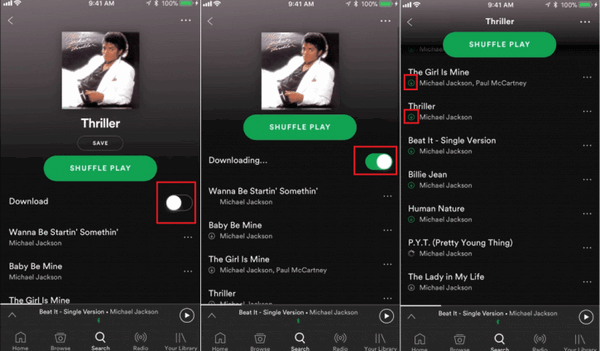
Veelgestelde Vragen
Q1: Kun je een enkel nummer of specifieke nummers downloaden?
A: Momenteel is er geen optie om een enkel nummer of specifieke nummers te downloaden. Als alternatieve oplossing kun je de nummers aan een afspeellijst toevoegen of een afspeellijst maken met meerdere nummers om ze te downloaden.
Q2: Hoe zet je de offline-modus in?
A: Als je alleen naar je gedownloade muziek wilt luisteren, gebruik dan de offline-modus van Spotify. Ga naar de startpagina en navigeer vervolgens naar de instellingen van Spotify. Onder Afspelen zet je de Offline modus aan via de schakelknop.
Q3: Waar kun je de audiokwaliteit van gedownloade muziek aanpassen?
A: Stap 1. Tik op het Instellingen pictogram. Het is het pictogram dat op een tandwiel lijkt en zich in de rechterbovenhoek van het scherm bevindt.
Stap 2. Selecteer "Muziekkwaliteit".
Stap 3. Scroll naar beneden naar de sectie "Downloaden" en kies een audio-instelling voor gedownloade muziek. Je opties zijn Normaal, Hoog en Zeer Hoog.
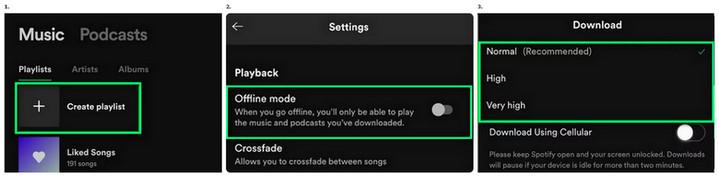
Deel 2: Hoe Spotify-muziek gratis naar Android-telefoon te downloaden
Er zijn ook enkele alternatieve tools die je kunnen helpen om muziek van Spotify gratis naar je Android-telefoon te downloaden. Om aan verschillende behoeften te voldoen, zullen we drie veelgebruikte tools introduceren en gedetailleerde stappen geven ter referentie. Deze tools zijn gratis, maar de audiokwaliteit kan niet worden gegarandeerd. Bovendien, door het ontbreken van stabiele prestaties, kunnen ze plotseling niet werken en moet je mogelijk tijd besteden om de nieuwste versie te vinden. Voor hoge efficiëntie en effectiviteit bij het downloaden van Spotify-nummers, kunnen we beter een professionele downloader kiezen zoals degene die in Deel 3 wordt geïntroduceerd.
2.1 Download Spotify-nummers naar Android met SpotiFlyer
SpotiFlyer is een multi-platform muziek downloader die het downloaden van nummers van Spotify en andere muziekplatforms ondersteunt. Je kunt het downloaden van GitHub.
Stap 1: Download en installeer SpotiFlyer op je Android-apparaat. Je hoeft niet in te loggen met je Spotify-account.
Stap 2: Kopieer vervolgens de link van elk nummer, album of afspeellijst die je van Spotify wilt downloaden.
Stap 3: Plak de link in de zoekbalk en tik op Downloaden om Spotify-muziek gratis te downloaden.
2.2 Download Spotify-nummers naar Android met Telegram
Telegram is een cloud-gebaseerde instant messaging- en voice over IP-service. Het werkt als een Musics Hunter, wanneer je de Spotify-liedlink naar de balk kopieert, downloadt het hetzelfde nummer van YouTube. Deze open-source tool is echter niet stabiel, en het kan zijn dat je niet in staat bent om Spotify-muziek naar je Android-telefoon op te slaan.
Stap 1: Download zowel de Spotify-app als de Telegram-app op je Android-telefoon. Start ze vervolgens en log in op je Spotify-account in de Spotify-app.
Stap 2: Start daarna Telegram, en zoek naar "Spotify music downloader". Kies de Telegram Spotify-bot en tik op "Start".
Stap 3: Kopieer de link van een Spotify-nummer op Spotify. Plak de link vervolgens in de chatbalk van Telegram en klik op de knop "Verzenden".
Stap 4: Ten slotte krijg je een "Download" pictogram en tik je erop om Spotify MP3-nummers van YouTube op je Android-telefoon te krijgen.
2.3 Download Spotify-nummers naar Android met Fildo
De Fildo-app is een gratis Android Spotify-downloader. De app heeft veel categorieën om uit te kiezen en het is gemakkelijk om muziek af te spelen en te downloaden. Het stelt je in staat om muziek van over de hele wereld te downloaden of te streamen.
Stap 1: Installeer de app op je Android-apparaat en start deze.
Stap 2: Scroll naar beneden en tik op de knop “Meer” en tik vervolgens op “Importeer Spotify”.
Stap 3: Log in op je Spotify-account en je Spotify-afspeellijst wordt geïmporteerd in Fildo.
Stap 4: Nadat de afspeellijst succesvol is geïmporteerd, kun je beginnen met het downloaden van Spotify-muziek.
Deel 3: Hoe Spotify-muziek naar MP3 op Android-telefoon te downloaden
Om Spotify-nummers door te blijven downloaden naar Android-telefoons voor offline luisteren, moeten Premium-gebruikers hun maandabonnement vernieuwen. Zodra het abonnement verloopt, kunnen alle gedownloade nummers niet meer worden afgespeeld. Bovendien is Spotify-muziek versleuteld in beschermde formaten, en je kunt ze alleen afspelen op apparaten die compatibel zijn met Spotify. Dus hoe kun je Spotify-muziek voor altijd op je Android-telefoon opslaan? Is er een manier om Spotify-muziek offline te luisteren met een gratis account? Het antwoord is ja. Hier zullen we een krachtige Spotify Music Converter aanbevelen om Spotify-muziek te downloaden en over te zetten naar Android-telefoons, zodat je je Spotify-nummers op elk Android-apparaat vrij kunt genieten.
De Tool die je Nodig Hebt:
NoteCable Spotify Music Converter is speciaal ontworpen voor het downloaden van Spotify-nummers, afspeellijsten, volledige albums en podcasts naar een lokale computer. Het kan je helpen Spotify-nummers naar Android-telefoons te converteren in populaire en open formaten zoals MP3, AAC, WAV, FLAC, AIFF en ALAC, en ze worden opgeslagen als lokale bestanden. Nadat je Spotify naar MP3 hebt gedownload, kun je de gedownloade Spotify-nummers overzetten naar elk Android-apparaat, zoals Samsung Galaxy, LG, HTC, Sony, Google Pixel, Nexus, OnePlus en meer.
Als een betrouwbare en professionele software is NoteCable Spotify Music Converter 100% schoon en veilig. Bovendien werkt NoteCable voor zowel Premium- als gratis gebruikers van Spotify. Er zijn veel voordelen die je kunt ontdekken. Bijvoorbeeld, het stelt je in staat om Spotify-nummers met een snelheid van 10X sneller te downloaden, met originele kwaliteit en ID3-tags. Laten we zonder verder oponthoud leren hoe we muziek van Spotify naar Android-telefoons kunnen downloaden voor gratis gebruik.
 Als je een oplossing nodig hebt voor het converteren van nummers, albums of afspeellijsten van streamingplatforms (zoals Spotify, Apple Music, Tidal, Amazon Music, Deezer, YouTube, YouTube Music, SoundCloud, DailyMotion en meer) naar MP3-formaat, All-In-One Music Converter is de perfecte keuze.
Als je een oplossing nodig hebt voor het converteren van nummers, albums of afspeellijsten van streamingplatforms (zoals Spotify, Apple Music, Tidal, Amazon Music, Deezer, YouTube, YouTube Music, SoundCloud, DailyMotion en meer) naar MP3-formaat, All-In-One Music Converter is de perfecte keuze.
Handleiding voor het downloaden van Spotify-muziek naar Android-telefoon met NoteCable
Stap 1Installeer en voer NoteCable uit op je computer.

Stap 2Importeer de nummers in NoteCable om te parseren.
Methode 1: Kopieer en plak de link van het nummer/afspeellijst/album in de aangewezen kolom.
Methode 2: Sleep het nummer/afspeellijst/album naar de hoofdinterface.

Stap 3Ga naar "Instellingen" waar je de uitvoerparameters naar wens kunt aanpassen, zoals Uitvoerformaat, Bitrate, Samplefrequentie, Opslaglocatie, enz.

Stap 4Wanneer je de bovenstaande stappen hebt voltooid, klik je gewoon op de "Converteren" knop en NoteCable zal beginnen met het downloaden van nummers van Spotify volgens je instellingen.

Om een soepel downloadproces te garanderen, schakelt u niet over naar andere programma's tijdens het proces.

Stap 5Wanneer de download is voltooid, klik je op het Geconverteerd tabblad en je zult de gedownloade Spotify-bestanden op je lokale schijf vinden.

Stap 6Verplaats gedownloade Spotify-nummers naar Android-telefoons
Nu kun je alle geconverteerde Spotify-nummers naar je Android-telefoon verplaatsen. Verbind je Android-telefoon met je computer met een USB-kabel. Zoek de muziekmap met Spotify-bestanden op je computer en sleep deze naar de externe bestandmap van je Android-telefoon om te synchroniseren. Zodra dit is gedaan, kun je beginnen met offline Spotify afspelen zonder Premium op je Android-telefoons zoals je wilt.
Samenvatting
Na het lezen van dit artikel zou je een goed begrip moeten hebben van hoe je Spotify-muziek naar Android-telefoons kunt downloaden. Ten eerste, je kunt Spotify-nummers downloaden op Android-telefoons met een premium account. Ten tweede, je kunt ook proberen om Spotify-nummers naar Android-telefoons te downloaden via open source tools als je geen problemen hebt met de audiokwaliteit. Tot slot, wordt het aanbevolen om derde partij Spotify-naar-MP3 software te gebruiken - NoteCable Spotify Music Converter om de versleutelde bescherming van Spotify-tracks te verwijderen en deze vervolgens te converteren naar gangbare formaten die op elk apparaat afgespeeld kunnen worden. Nadat je de Spotify-nummers op je computer hebt gedownload als lokale bestanden, kun je ze naar Android-telefoons overbrengen voor offline beluisteren.
Als je last hebt van de beperkingen van een Spotify gratis account of het verlengingsmechanisme van een abonnement en Spotify-muziek voor altijd op Android-telefoons wilt downloaden, dan is NoteCable Spotify Music Converter wellicht een uitstekende oplossing en het overwegen waard. Het kan je helpen muziek van Spotify te downloaden zonder premium. Bovendien ondersteunt het batch-download met een snelheid die 10 keer sneller is en behoudt het de verliesloze kwaliteit. Met deze slimme Spotify downloader kun je al je favoriete afspeellijsten, albums en podcasts op je computer bewaren als back-up en ze eenvoudig overdragen naar elke Android-telefoon voor offline afspelen. Zodra de Spotify-muziek is opgeslagen op het lokale opslagapparaat van je Android, kun je muziek beluisteren met je koptelefoon op je telefoon, waar je ook heen gaat. Je kunt het gratis downloaden en kijken of het geschikt voor je is.







